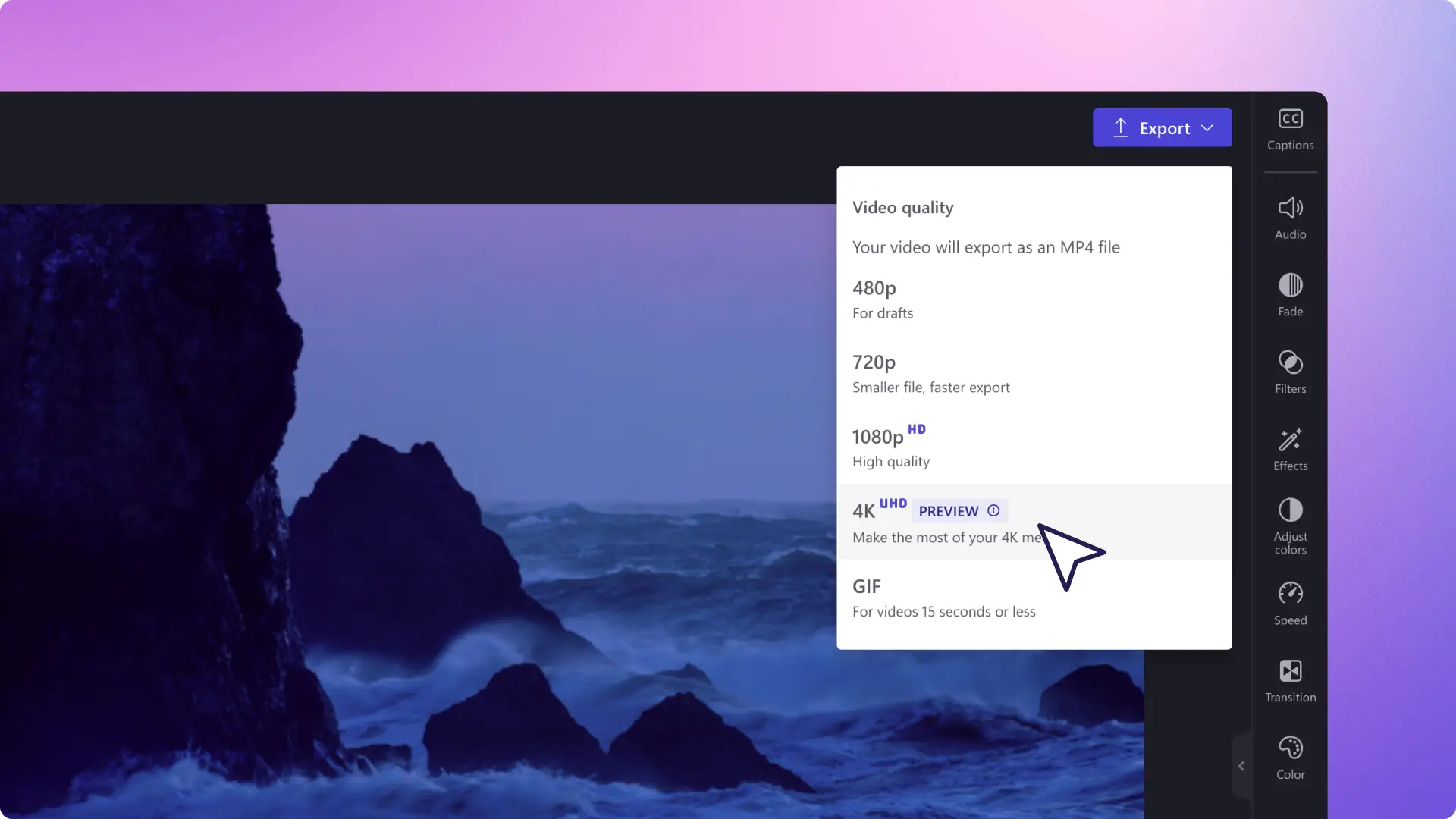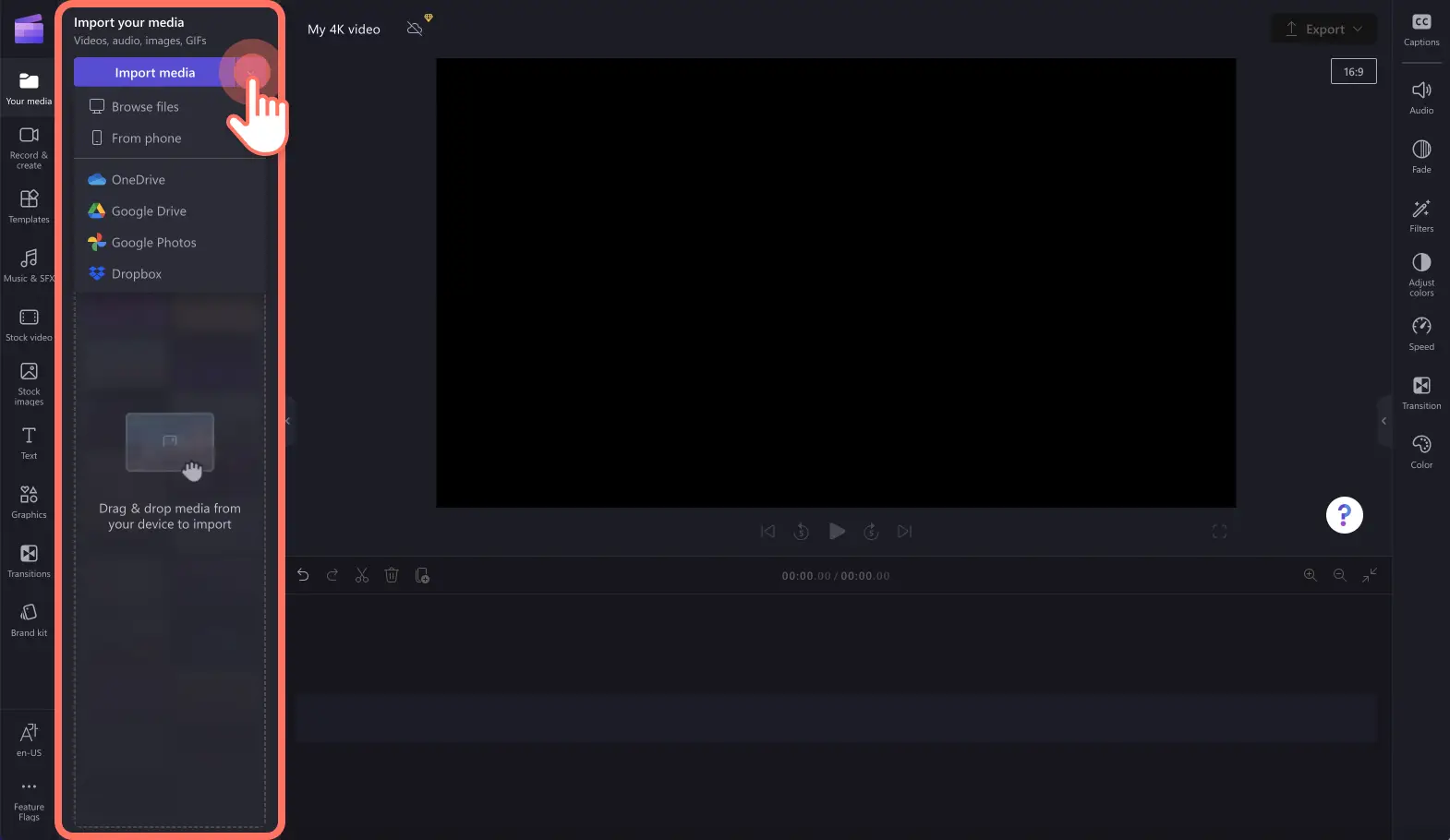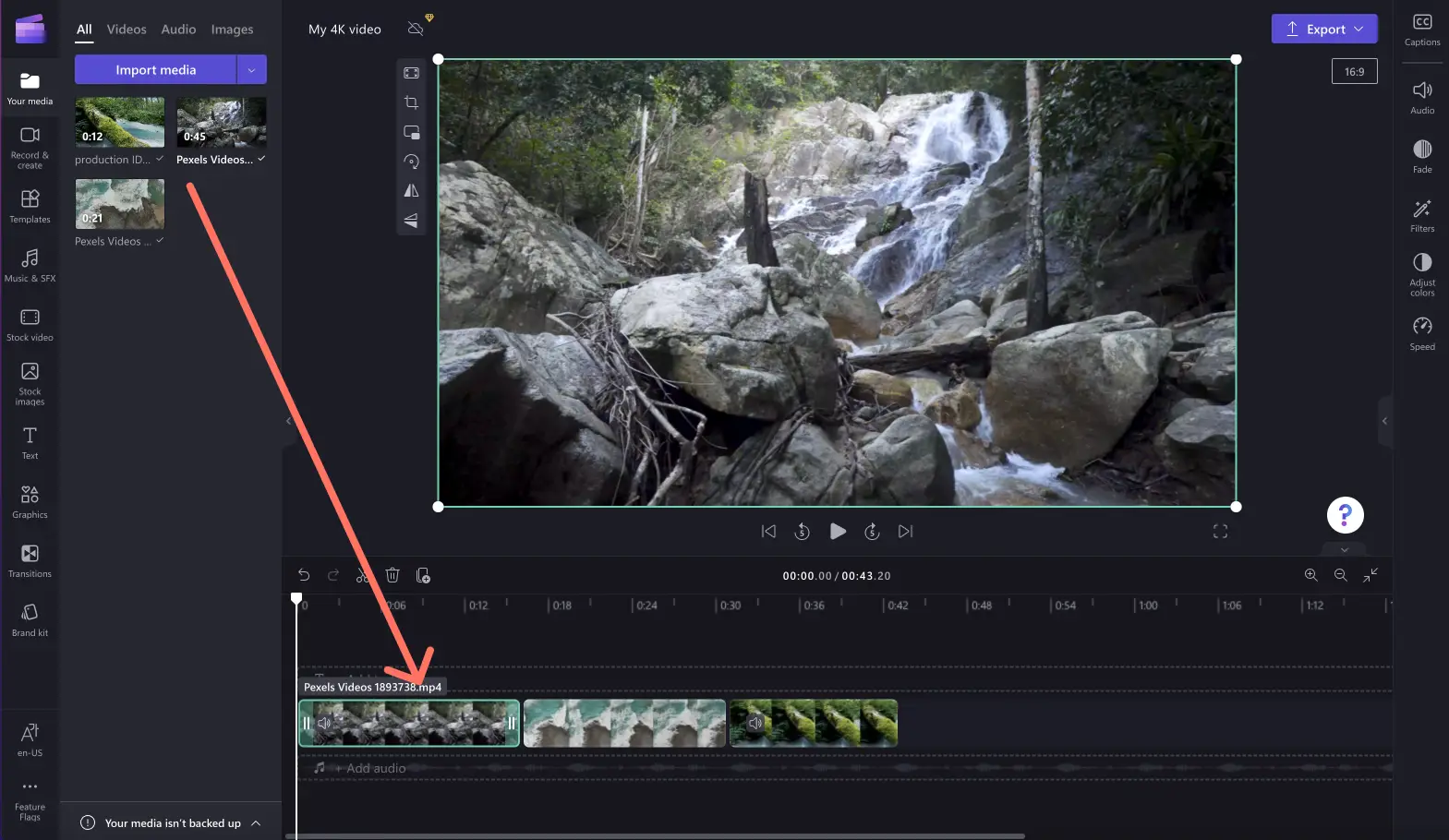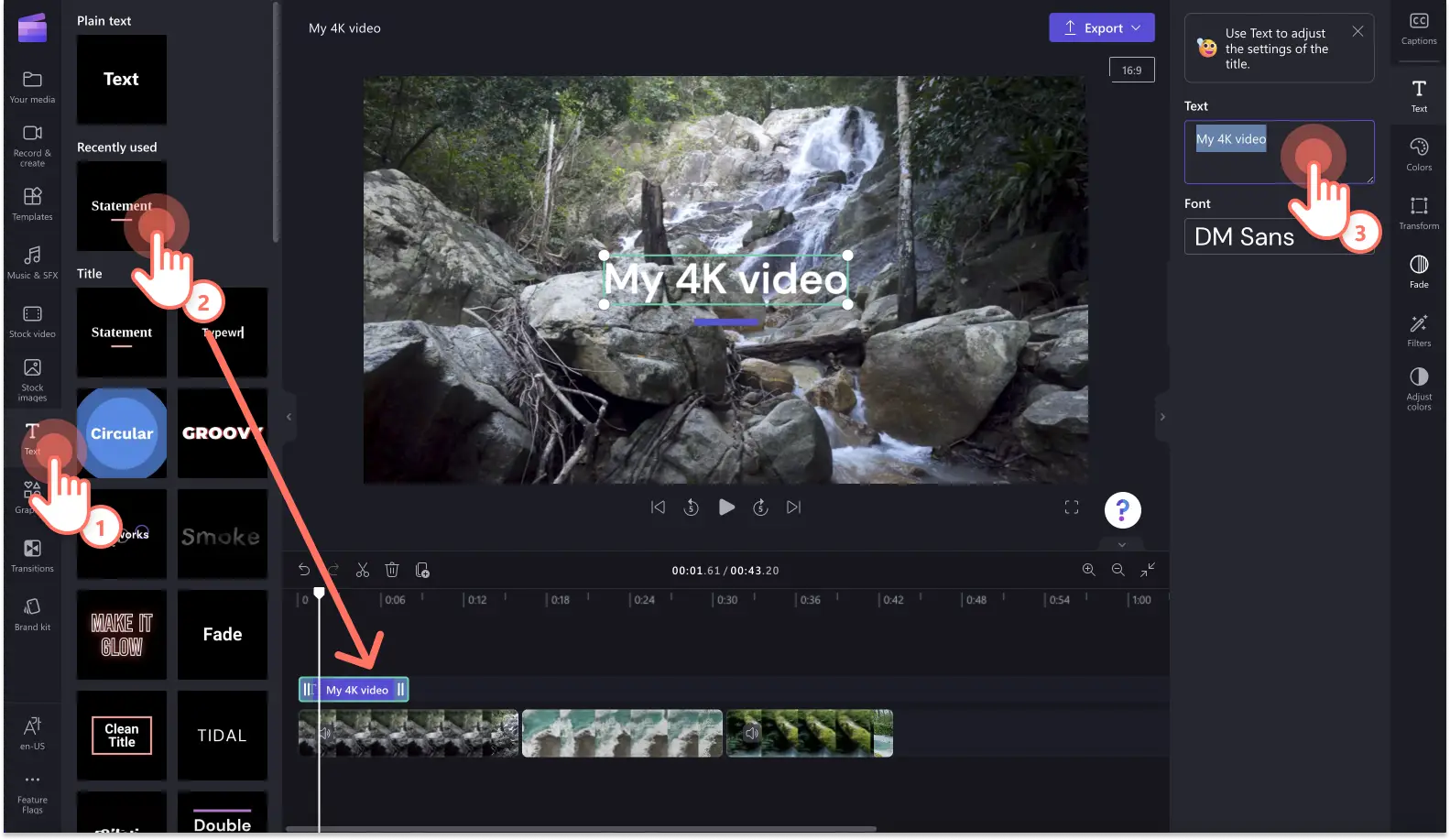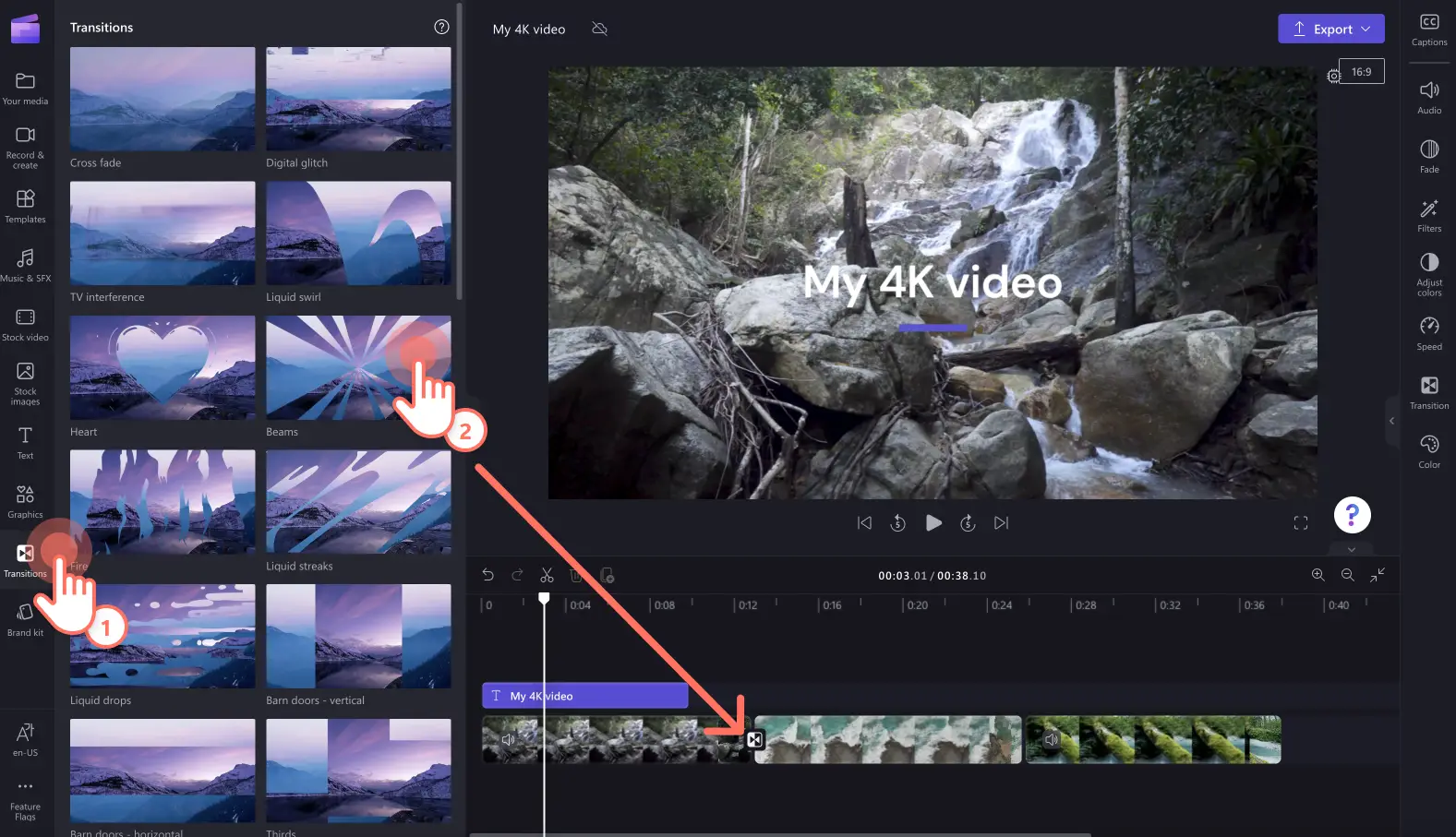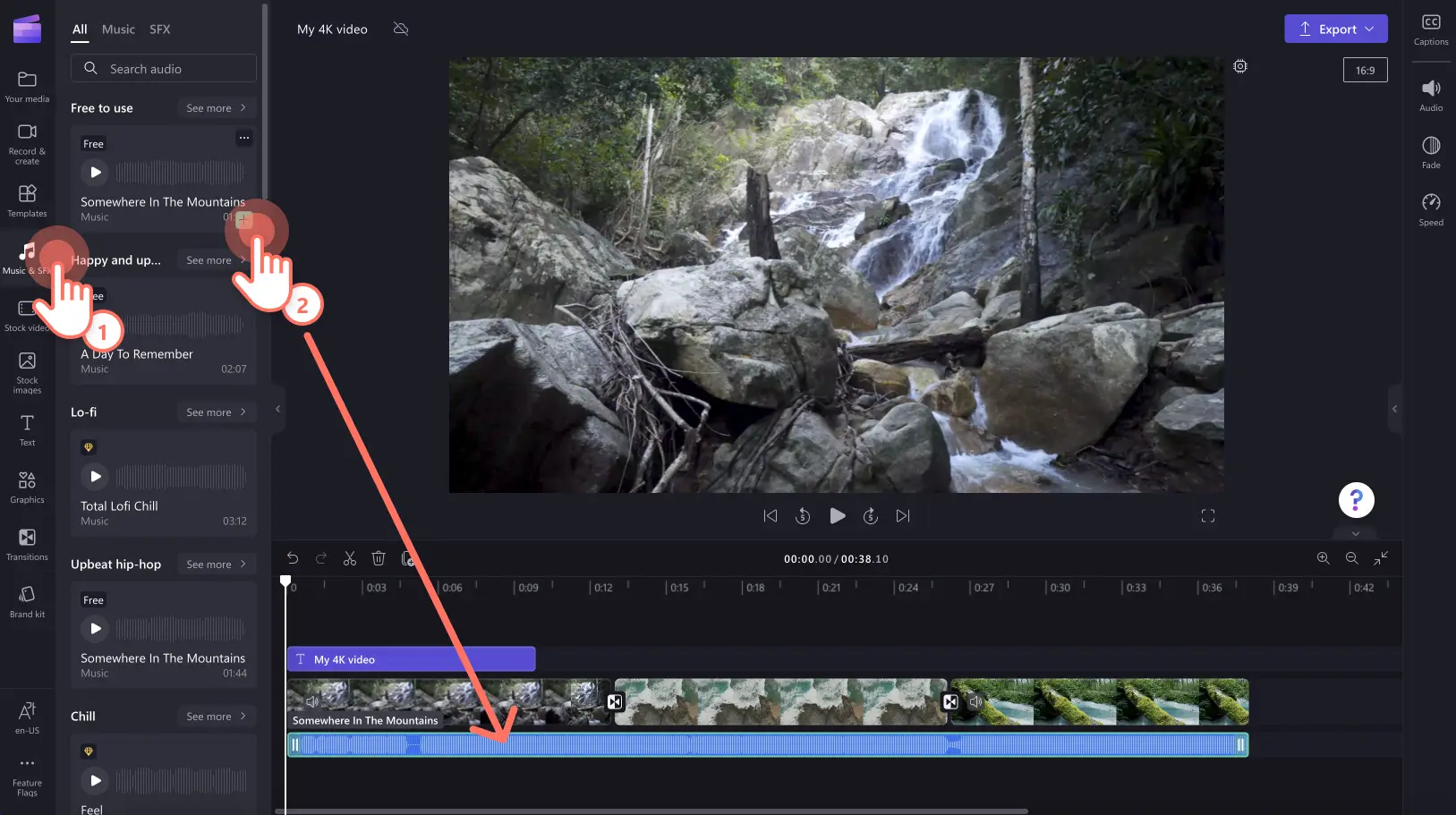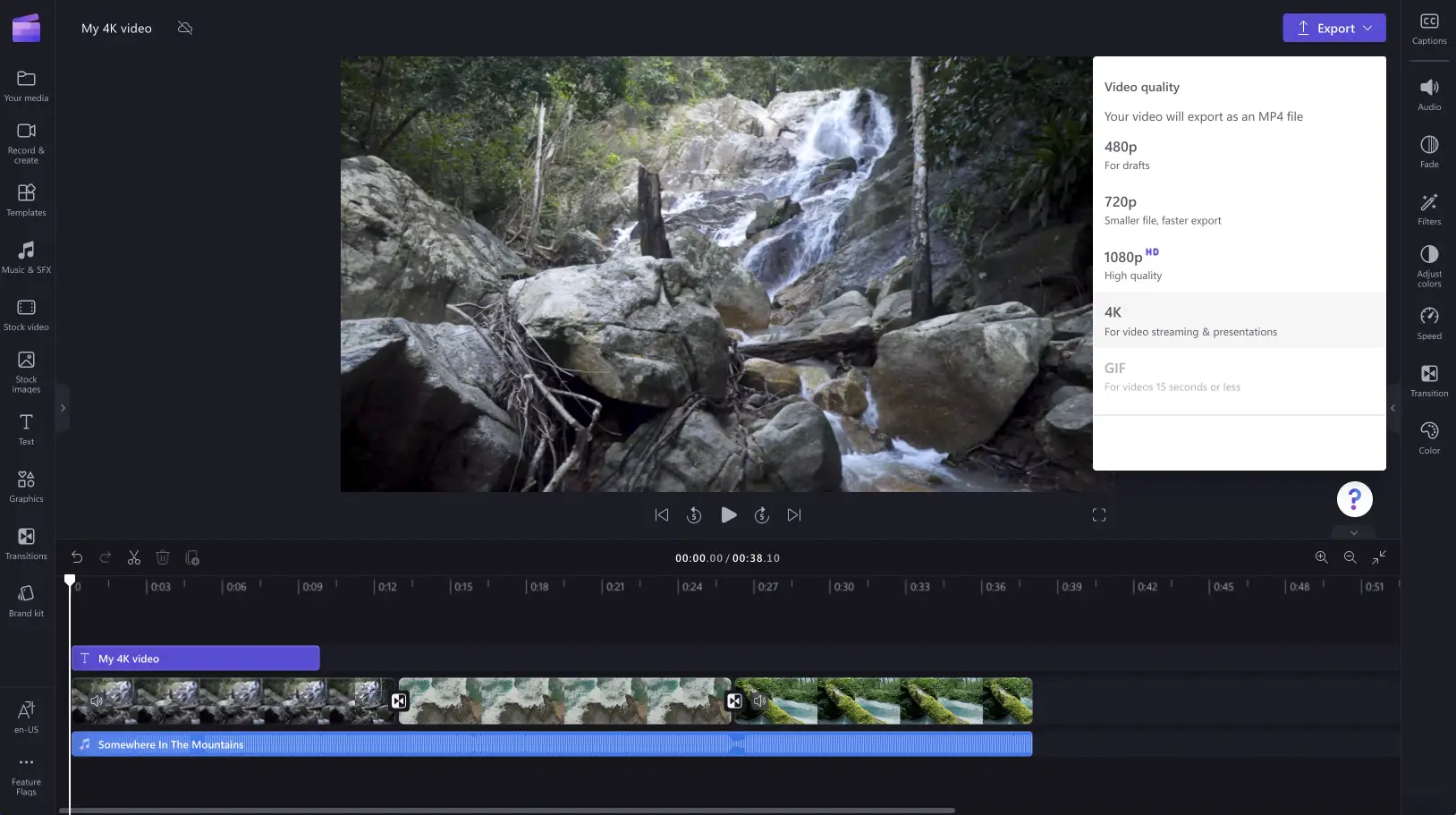"Huomio! Tämän artikkelit kuvakaappaukset on tallennettu Clipchampin henkilökohtaiseen käyttöön tarkoitetusta versiosta.Samat periaatteet pätevät Clipchampin työ- ja koulutileillä käytettäviin versioihin."
Tällä sivulla
Haluatko ladata, editoida ja tallentaa 4K-videoita helposti lataamatta mitään ohjelmistoja?Clipchampin 4K-tarkkuuden ansiosta Clipchamp Premium -tilaajat voivat luoda helposti ammattilaistason videoita ja viedä niitä erittäin tarkkoina UHD-videoina (3840p ja 70 Mbit/s).
Tutustu videoiden viemiseen 4K-tarkkuudella Clipchampin videoeditorilla.
Videon tallentaminen 4K-tarkkuudella
Vaihe 1. Lataa 4K-videosi editoriin
Voit tuoda 4K-mediasisältöä napsauttamalla työkalupalkin mediasisällön tuontipainiketta. Näin voit ladata 4K-videoita tiedostoistasi tai puhelimestasi tai tuoda niitä esimerkiksi OneDrive- tai Google Drive -integroinnin avulla.
Editoriin lataamasi 4K-videot näytetään työkalupalkin mediasisältövälilehdellä. Aloita editointi vetämällä ja pudottamalla videot aikajanalle.
Vaihe 2.Editoi videotasi
Paranna videon saavutettavuutta tekstityksillä
Jos haluat lisätä tekstiä, napsauta työkalupalkin tekstivälilehteä ja selaa sitten erilaisia otsikkovaihtoehtoja.Vedä ja pudota otsikko aikajanalle videoisi yläpuolelle. Voit muokata tekstin sisältöä ominaisuuspaneelin tekstivälilehdellä ennen tekstin lisäämistä.Voit myös vaihtaa väriä ja sijaintia, lisätä häivytyksiä ja suodattimia sekä muokata värejä ominaisuuspaneelin välilehdillä.
Lisää siirtymät videonpätkien väliin
Jos haluat lisätä siirtymän aikajanan kahden videonpätkän välille, napsauta työkalupalkin siirtymävälilehteä. Vedä ja pudota siirtymä aikajanalle kahden videonpätkän väliin. Siirtymä kohdistuu paikalleen automaattisesti.
Tee videostasi entistä parempi arkiston äänimateriaalin avulla
Tee 4K-videostasi entistä parempi monipuolisen ja tekijänoikeusmaksuttoman äänikirjastomme materiaalin avulla.Napsauta työkalupalkin musiikin ja äänitehosteiden välilehteä sekä vedä ja pudota haluamasi äänitiedosto videonpätkiesi alapuolelle.
Vaihe 3.Tallenna video 4K-tarkkuudella
Napsauta vientipainiketta editorin oikeassa yläkulmassa. Tallenna video 4K-tarkkuudella valitsemalla 4K-tarkkuuden vaihtoehto.
Usein kysyttyjä kysymyksiä
Kuinka suuria 4K-videotiedostot ovat?
Viedyt 4K-videotiedostot ovat noin neljä kertaa suurempia kuin viedyt 1080p-videot.Yhden minuutin mittainen 4K-video on kooltaan noin 800 megatavua.
Kuinka kauan videon vieminen 4K-tarkkuudella kestää?
4K-videoiden vieminen kestää kauemmin kuin 480p, 720p- ja 1080p-videoiden vieminen.4K-videoiden vieminen kestää noin 2,5 kertaa videon keston, kun taas 1080p-videoiden vieminen kestää noin 0,8 kertaa videon keston.
Voivatko Clipchampin ilmaisversion käyttäjät viedä videoita 4K-tarkkuudella?
Erittäin tarkkoja 4K-videoita voivat viedä vain maksullisen Clipchamp Premium -tilauksen tehneet käyttäjät, mutta Clipchampin ilmaisversion käyttäjät voivat kuitenkin video videoita 1080p-tarkkuudella, kun he eivät käytä Premium-arkistomateriaalia videoissaan.
Nyt kun osaat tallentaa 4K-videoita, on hyvä aika aloittaa seuraavan laadukkaan videosi editointi Clipchampilla. Haluatko tutustua muihin ainutlaatuisiin ominaisuuksiin?Tutustu ASL-viittomakielitarroihin (American Sign Language, ASL), joilla voit parantaa saavutettavuutta.